Kelemahan
- Di bawah pengawasan media yang ketat karena besarnya jumlah penggunanya, eksploitasi terhadap “lubang” keamanan Internet Explorer telah mengakibatkan IE mendapatkan reputasi sebagai browser utama yang paling tidak aman.
– Dari segi stabilitas, IE lebih mudah crash.
– Ukuran aplikasinya terbilang besar yaitu 80MB,
– IE tidak mendukung beberapa jenis
Kelemahan
- Di bawah pengawasan media yang ketat karena besarnya jumlah penggunanya, eksploitasi terhadap “lubang” keamanan Internet Explorer telah mengakibatkan IE mendapatkan reputasi sebagai browser utama yang paling tidak aman.
– Dari segi stabilitas, IE lebih mudah crash.
– Ukuran aplikasinya terbilang besar yaitu 80MB,
– IE tidak mendukung beberapa jenis jalan pintas
– Gagal membaca script dibeberapa halaman situs khususnya CSS.
– IE juga membutuhkan waktu yang lama saat membuka tab baru. Penguncian browser pun tidak dapat ia lakukan ditambah dengan area toolbar yang terlalu luas dan tidak dapat dikostumisasi menambah kekurangan browser ini.
– Dalam hal download, surfing, browsing dan upload dapat dikatakan lambat
jalan pintas
– Gagal membaca script dibeberapa halaman situs khususnya CSS.
– IE juga membutuhkan waktu yang lama saat membuka tab baru. Penguncian browser pun tidak dapat ia lakukan ditambah dengan area toolbar yang terlalu luas dan tidak dapat dikostumisasi menambah kekurangan browser ini.
– Dalam hal download, surfing, browsing dan upload dapat dikatakan lambat
Senin, 14 Februari 2011
Keunggulan
- Browser ini terintegrasi dengan Outlook dan Outlook Express sehingga semua fasilitas e-mail bekerja dengan baik.
– Juga mendukung sinkronisasi dengan PocketPC Windows dan sinkronisasi USB-cradle. instalasi plug-in pun sangat mudah dilakukan.
– Menyediakan add ons, walaupun tidak sebanyak Firefox
– IE juga kompatible dengan bahasa pemrograman web seperti ASP, JAVA, PHP, dan Javascript.
– IE memiliki keunggulan dalam hal kestabilan konektivitas, support untuk kegiatan apapun dan jarang mengalami error, serta jika dalam akses internet menggunakan limited bandwith dan tanpa mengaktifkan show image, IE lebih bisa memberikan tool-tool yang tidak diperlihatkan oleh web browser lain.
– Tambahan beberapa fitur keamanan penting pada Internet Explorer, termasuk firewall Windows yang sudah dimutakhirkan dan pemblokir pop-up. Ini dilakukan untuk meredam kekhawatiran mengenai spyware yang telah menyerang Explorer dengan berat. Microsoft secara berkala mengeluarkan patch keamanan yang bisa diunduh secara otomatis dan dipasang untuk memutakhirkan penjelajah web-nya.
- Browser ini terintegrasi dengan Outlook dan Outlook Express sehingga semua fasilitas e-mail bekerja dengan baik.
– Juga mendukung sinkronisasi dengan PocketPC Windows dan sinkronisasi USB-cradle. instalasi plug-in pun sangat mudah dilakukan.
– Menyediakan add ons, walaupun tidak sebanyak Firefox
– IE juga kompatible dengan bahasa pemrograman web seperti ASP, JAVA, PHP, dan Javascript.
– IE memiliki keunggulan dalam hal kestabilan konektivitas, support untuk kegiatan apapun dan jarang mengalami error, serta jika dalam akses internet menggunakan limited bandwith dan tanpa mengaktifkan show image, IE lebih bisa memberikan tool-tool yang tidak diperlihatkan oleh web browser lain.
– Tambahan beberapa fitur keamanan penting pada Internet Explorer, termasuk firewall Windows yang sudah dimutakhirkan dan pemblokir pop-up. Ini dilakukan untuk meredam kekhawatiran mengenai spyware yang telah menyerang Explorer dengan berat. Microsoft secara berkala mengeluarkan patch keamanan yang bisa diunduh secara otomatis dan dipasang untuk memutakhirkan penjelajah web-nya.
Internet Explorer, disingkat IE atau MSIE, adalah sebuah browser web proprieter yang gratis dari Microsoft. Ia tersedia untuk banyak versi Microsoft Windows, namun Microsoft telah berhenti mengeluarkan versi mutakhir untuk semua platform kecuali Windows XP. Untuk beberapa waktu lamanya, Microsoft juga mengeluarkan Internet Explorer untuk Mac (yang berdasarkan mesin pengarsir yang berbeda) dan versi-versi untuk penggunaan melalui X Window System pada Solaris dan HP-UX, tetapi kini mereka sudah tidak dikembangkan. Internet Explorer hingga kini masih merupakan browser web yang paling banyak digunakan, meliputi 93.7% dari keseluruhan penggunaan browser menurut sebuah perusahaan penganalisa web WebSideStory
Berikut beberapa kelebihan dan kekurangan Internet Explorer
Berikut beberapa kelebihan dan kekurangan Internet Explorer
software untuk akses internet
browser yang sering digunakan untuk akses internet diantaranya adalah ms internet explorer,mozilla firefox,opera,netscape,comunicator,dan maxthon.dari sekian banyak browser tersebut yang paling sering digunakan adalah ms.internet explorer sebagai konsekuensi dari banyak dipakainya sistem operasi ms windows,keduanya sama sama produk microsoft
ada lagi penjelasannya:
Internet merupakan hubungan antar berbagai jenis komputer dan jaringan di dunia yang berbeda sistem operasi maupun aplikasinya di mana hubungan tersebut memanfaatkan kemajuan media komunikasi (telepon dan satelit) yang menggunakan protokol standar dalam berkomunikasi yaitu protokol TCP/IP yang berisikan informasi dan sebagai sarana komunikasi data yang berupa suara, gambar, video dan juga teks
Intranet adalah konsep LAN yang mengadopsi teknologi Internet dan mulai diperkenalkan pada akhir tahun 1995. Atau bisa dikatakan Intranet adalah LAN yang menggunakan standar komunikasi dan segala fasilitas Internet, diibaratkan berInternet dalam lingkungan lokal. umumnya juga terkoneksi ke Internet sehingga memungkinkan pertukaran informasi dan data dengan jaringan Intranet lainnya (Internetworking) melalui backbone Internet.
Internet merupakan hubungan antar berbagai jenis komputer dan jaringan di dunia yang berbeda sistem operasi maupun aplikasinya di mana hubungan tersebut memanfaatkan kemajuan media komunikasi (telepon dan satelit) yang menggunakan protokol standar dalam berkomunikasi yaitu protokol TCP/IP yang berisikan informasi dan sebagai sarana komunikasi data yang berupa suara, gambar, video dan juga teks
Intranet adalah konsep LAN yang mengadopsi teknologi Internet dan mulai diperkenalkan pada akhir tahun 1995. Atau bisa dikatakan Intranet adalah LAN yang menggunakan standar komunikasi dan segala fasilitas Internet, diibaratkan berInternet dalam lingkungan lokal. umumnya juga terkoneksi ke Internet sehingga memungkinkan pertukaran informasi dan data dengan jaringan Intranet lainnya (Internetworking) melalui backbone Internet.
intranet adalah sebuah jaringan privat (private network) yang menggunakan protokol-protokol Internet (TCP/IP), untuk membagi informasi rahasia perusahaan atau operasi dalam perusahaan tersebut kepada karyawannya. Kadang-kadang, istilah intranet hanya merujuk kepada layanan yang terlihat, yakni situs web internal perusahaan. Untuk membangun sebuah intranet, maka sebuah jaringan haruslah memiliki beberapa komponen yang membangun Internet, yakni protokol Internet (Protokol TCP/IP, alamat IP, dan protokol lainnya), klien dan juga server. Protokol HTTP dan beberapa protokol Internet lainnya (FTP, POP3, atau SMTP) umumnya merupakan komponen protokol yang sering digunakan.
Modem merupakan peranti komputer yang melaksanakan proses yang menukarkan isyarat berbentuk digital yang dihasilkan oleh komputer kepada isyarat berbentuk gelombang supaya ia dapat dihantarkan menerusi talian telefon dan juga sebaliknya. Dengan pendek kata, ia berkemampuan untuk mengalihkan isyarat gelombang kepada isyarat digital. Modem ialah perkataan bahasa Inggeris yang merupakan singkatan bagi modulator-demolator, iaitu pemodulat dan penyahmodulat.
Repeater, bekerja pada layer fisik jaringan, menguatkan sinyal dan mengirimkan dari satu repeater ke repeater lain. Repeater tidak merubah informasi yang ditransmisikan dan repeater tidak dapat memfilter informasi. Repeater hanya berfungsi membantu menguatkan sinyal yang melemah akibat jarak, sehingga sinyal dapat ditransmisikan ke jarak yang lebih jauh.
Jumat, 11 Februari 2011
Tipe konektornya terdiri dari
1. BNC Kabel konektor ---> Untuk menghubungkan kabel ke T konektor.
2. BNC T konektor ---> Untuk menghubungkan kabel ke komputer.
3. BNC Barrel konektor ---> Untuk menyambung 2 kabel BNC.
4. BNC Terminator ---> Untuk menandai akhir dari topologi bus.
Keuntungan dan kerugian dari jaringan komputer dengan topologi linier bus adalah :
* Keuntungan, hemat kabel, layout kabel sederhana, mudah dikembangkan, tidak butuh kendali pusat, dan penambahan maupun pengurangan terminal dapat dilakukan tanpa mengganggu operasi yang berjalan.
* Kerugian, deteksi dan isolasi kesalahan sangat kecil, kepadatan lalu lintas tinggi, keamanan data kurang terjamin, kecepatan akan menurun bila jumlah pemakai bertambah, dan diperlukan Repeater untuk jarak jauh.
1. BNC Kabel konektor ---> Untuk menghubungkan kabel ke T konektor.
2. BNC T konektor ---> Untuk menghubungkan kabel ke komputer.
3. BNC Barrel konektor ---> Untuk menyambung 2 kabel BNC.
4. BNC Terminator ---> Untuk menandai akhir dari topologi bus.
Keuntungan dan kerugian dari jaringan komputer dengan topologi linier bus adalah :
* Keuntungan, hemat kabel, layout kabel sederhana, mudah dikembangkan, tidak butuh kendali pusat, dan penambahan maupun pengurangan terminal dapat dilakukan tanpa mengganggu operasi yang berjalan.
* Kerugian, deteksi dan isolasi kesalahan sangat kecil, kepadatan lalu lintas tinggi, keamanan data kurang terjamin, kecepatan akan menurun bila jumlah pemakai bertambah, dan diperlukan Repeater untuk jarak jauh.
Jaringan komputer dengan topologi linier biasa disebut dengan topologi linier bus, layout ini termasuk layout umum. Satu kabel utama menghubungkan tiap titik koneksi (komputer) yang dihubungkan dengan konektor yang disebut dengan T Connector dan pada ujungnya harus diakhiri dengan sebuah terminator. Konektor yang digunakan bertipe BNC (British Naval Connector), sebenarnya BNC adalah nama konektor bukan nama kabelnya, kabel yang digunakan adalah RG 58 (Kabel Coaxial Thinnet). Installasi dari topologi linier bus ini sangat sederhana dan murah tetapi maksimal terdiri dari 5-7 Komputer.
Topologi jaringan ini disebut juga sebagai topologi jaringan bertingkat. Topologi ini biasanya digunakan untuk interkoneksi antar sentral denganhirarki yang berbeda. Untuk hirarki yang lebih rendah digambarkan pada lokasi yang rendah dan semakin keatas mempunyai hirarki semakin tinggi. Topologi jaringan jenis ini cocok digunakan pada sistem jaringan komputer .
Topologi jala atau mesh adalah sejenis topologi jaringan yang menerapkan hubungan antarsentral secara penuh. Jumlah saluran harus disediakan untuk membentuk jaringan ini adalah jumlah sentral dikurangi 1 (n-1, n = jumlah sentral). Tingkat kerumitan jaringan sebanding dengan meningkatnya jumlah sentral yang terpasang. Topologi ini selain kurang ekonomis juga relatif mahal dalam pengoperasiannya.
Topologi cincin adalah topologi jaringan berbentuk rangkaian titik yang masing-masing terhubung ke dua titik lainnya, sedemikian sehingga membentuk jalur melingkar membentuk cincin. Pada topologi cincin, komunikasi data dapat terganggu jika satu titik mengalami gangguan. Jaringan FDDI mengantisipasi kelemahan ini dengan mengirim data searah jarum jam dan berlawanan dengan arah jarum jam secara bersamaan.
-Kelebihan :
# Kerusakan pada satu saluran hanya akan mempengaruhi jaringan pada saluran tersebut dan station yang terpaut.
# Tingkat keamanan termasuk tinggi.
# Tahan terhadap lalu lintas jaringan yang sibuk.
# Penambahan dan pengurangan station dapat dilakukan dengan mudah.
-Kekurangan:Jika node tengah mengalami kerusakan, maka seluruh jaringan akan terhenti.
# Kerusakan pada satu saluran hanya akan mempengaruhi jaringan pada saluran tersebut dan station yang terpaut.
# Tingkat keamanan termasuk tinggi.
# Tahan terhadap lalu lintas jaringan yang sibuk.
# Penambahan dan pengurangan station dapat dilakukan dengan mudah.
-Kekurangan:Jika node tengah mengalami kerusakan, maka seluruh jaringan akan terhenti.
Topologi linear bus merupakan topologi yang banyak dipergunakan pada masa penggunaan kabel Coaxial menjamur. Dengan menggunakan T-Connector (dengan terminator 50ohm pada ujung network), maka komputer atau perangkat jaringan lainnya bisa dengan mudah dihubungkan satu sama lain. Kesulitan utama dari penggunaan kabel coaxial adalah sulit untuk mengukur apakah kabel coaxial yang dipergunakan benar-benar matching atau tidak. Karena kalau tidak sungguh-sungguh diukur secara benar akan merusak NIC (network interface card) yang dipergunakan dan kinerja jaringan menjadi terhambat, tidak mencapai kemampuan maksimalnya. Topologi ini juga sering digunakan pada jaringan dengan basis fiber optic (yang kemudian digabungkan dengan topologi star untuk menghubungkan dengan client atau node.).
Linear Bus: Layout ini termasuk layout yang umum. Satu kabel utama menghubungkan tiap simpul, ke saluran tunggal komputer yang mengaksesnya ujung dengan ujung. Masing-masing simpul dihubungkan ke dua simpul lainnya, kecuali mesin di salah satu ujung kabel, yang masing-masing hanya terhubung ke satu simpul lainnya. Topologi ini seringkali dijumpai pada sistem client/server, dimana salah satu mesin pada jaringan tersebut difungsikan sebagai File Server, yang berarti bahwa mesin tersebut dikhususkan hanya untuk pendistribusian data dan biasanya tidak digunakan untuk pemrosesan informasi.
Pada topologi Bus, kedua unjung jaringan harus diakhiri dengan sebuah terminator. Barel connector dapat digunakan untuk memperluasnya. Jaringan hanya terdiri dari satu saluran kabel yang menggunakan kabel BNC. Komputer yang ingin terhubung ke jaringan dapat mengkaitkan dirinya dengan mentap Ethernetnya sepanjang kabel.
* Client-server

Yaitu jaringan komputer dengan komputer yang didedikasikan khusus sebagai server. Sebuah service/layanan bisa diberikan oleh sebuah komputer atau lebih. Contohnya adalah sebuah domain seperti www.detik.com yang dilayani oleh banyak komputer web server. Atau bisa juga banyak service/layanan yang diberikan oleh satu komputer. Contohnya adalah server jtk.polban.ac.id yang merupakan satu komputer dengan multi service yaitu mail server, web server, file server, database server dan lainnya.

Yaitu jaringan komputer dengan komputer yang didedikasikan khusus sebagai server. Sebuah service/layanan bisa diberikan oleh sebuah komputer atau lebih. Contohnya adalah sebuah domain seperti www.detik.com yang dilayani oleh banyak komputer web server. Atau bisa juga banyak service/layanan yang diberikan oleh satu komputer. Contohnya adalah server jtk.polban.ac.id yang merupakan satu komputer dengan multi service yaitu mail server, web server, file server, database server dan lainnya.
Contohnya dalam file sharing antar komputer di Jaringan Windows Network Neighbourhood ada 5 komputer (kita beri nama A,B,C,D dan E) yang memberi hak akses terhadap file yang dimilikinya. Pada satu saat A mengakses file share dari B bernama data_nilai.xls dan juga memberi akses file soal_uas.doc kepada C. Saat A mengakses file dari B maka A berfungsi sebagai client dan saat A memberi akses file kepada C maka A berfungsi sebagai server. Kedua fungsi itu dilakukan oleh A secara bersamaan maka jaringan seperti ini dinamakan peer to peer.
WAN atau Wide Area Network
WAN atau Wide Area Network adalah jaringan yang memiliki jarak yang luas. WAN dapat menghubungkan jaringan antarnegara bahkan benua. Komputer, printer, dan alat lainnya pada LAN dapat terhubung secara jarak jauh. Salah satu tujuan lain pembuatan WAN adalah untuk penyediaan layanan email, World Wide Web, dan transfer file.
Teknologi yang biasa dipakai WAN adalah modem, ISDN (Integrated Service Digital Network), DSL ( Digital Subscriber Line), dan Frame Relay.
WAN atau Wide Area Network adalah jaringan yang memiliki jarak yang luas. WAN dapat menghubungkan jaringan antarnegara bahkan benua. Komputer, printer, dan alat lainnya pada LAN dapat terhubung secara jarak jauh. Salah satu tujuan lain pembuatan WAN adalah untuk penyediaan layanan email, World Wide Web, dan transfer file.
Teknologi yang biasa dipakai WAN adalah modem, ISDN (Integrated Service Digital Network), DSL ( Digital Subscriber Line), dan Frame Relay.
MAN (Metropolitan Area Network)
 Metropolitan area network atau disingkat dengan MAN. Suatu jaringan dalam suatu kota dengan transfer data berkecepatan tinggi, yang menghubungkan berbagai lokasi seperti kampus, perkantoran, pemerintahan, dan sebagainya. Jaringan MAN adalah gabungan dari beberapa LAN. Jangkauan dari MAN ini antar 10 hingga 50 km, MAN ini merupakan jaringan yang tepat untuk membangun jaringan antar kantor-kantor dalam satu kota antara pabrik/instansi dan kantor pusat yang berada dalam jangkauannya.
Metropolitan area network atau disingkat dengan MAN. Suatu jaringan dalam suatu kota dengan transfer data berkecepatan tinggi, yang menghubungkan berbagai lokasi seperti kampus, perkantoran, pemerintahan, dan sebagainya. Jaringan MAN adalah gabungan dari beberapa LAN. Jangkauan dari MAN ini antar 10 hingga 50 km, MAN ini merupakan jaringan yang tepat untuk membangun jaringan antar kantor-kantor dalam satu kota antara pabrik/instansi dan kantor pusat yang berada dalam jangkauannya.
Pada sebuah LAN, setiap node atau komputer mempunyai daya komputasi sendiri, berbeda dengan konsep dump terminal. Setiap komputer juga dapat mengakses sumber daya yang ada di LAN sesuai dengan hak akses yang telah diatur. Sumber daya tersebut dapat berupa data atau perangkat seperti printer. Pada LAN, seorang pengguna juga dapat berkomunikasi dengan pengguna yang lain dengan menggunakan aplikasi yang sesuai.
macam macam jaringan
Local Area Network
Local Area Network biasa disingkat LAN adalah jaringan komputer yang jaringannya hanya mencakup wilayah kecil; seperti jaringan komputer kampus, gedung, kantor, dalam rumah, sekolah atau yang lebih kecil. Saat ini, kebanyakan LAN berbasis pada teknologi IEEE 802.3 Ethernet menggunakan perangkat switch, yang mempunyai kecepatan transfer data 10, 100, atau 1000 Mbit/s. Selain teknologi Ethernet, saat ini teknologi 802.11b (atau biasa disebut Wi-fi) juga sering digunakan untuk membentuk LAN.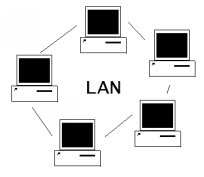
Selanjutnya ketika harga-harga komputer kecil sudah mulai menurun dan konsep proses distribusi sudah matang, maka penggunaan komputer dan jaringannya sudah mulai beragam dari mulai menangani proses bersama maupun komunikasi antar komputer (Peer to Peer System) saja tanpa melalui komputer pusat. Untuk itu mulailah berkembang teknologi jaringan lokal yang dikenal dengan sebutan LAN. Demikian pula ketika Internet mulai diperkenalkan, maka sebagian besar LAN yang berdiri sendiri mulai berhubungan dan terbentuklah jaringan raksasa WAN.
Memasuki tahun 1970-an, setelah beban pekerjaan bertambah banyak dan harga perangkat komputer besar mulai terasa sangat mahal, maka mulailah digunakan konsep proses distribusi (Distributed Processing). Seperti pada Gambar 2, dalam proses ini beberapa host komputer mengerjakan sebuah pekerjaan besar secara paralel untuk melayani beberapa terminal yang tersambung secara seri disetiap host komputer. Dala proses distribusi sudah mutlak diperlukan perpaduan yang mendalam antara teknologi komputer dan telekomunikasi, karena selain proses yang harus didistribusikan, semua host komputer wajib melayani terminal-terminalnya dalam satu perintah dari komputer pusat.


sejarah jaringan komputer
SEJARAH JARINGAN KOMPUTER

Konsep jaringan komputer lahir pada tahun 1940-an di Amerika dari sebuah proyek pengembangan komputer MODEL I di laboratorium Bell dan group riset Harvard University yang dipimpin profesor H. Aiken. Pada mulanya proyek tersebut hanyalah ingin memanfaatkan sebuah perangkat komputer yang harus dipakai bersama. Untuk mengerjakan beberapa proses tanpa banyak membuang waktu kosong dibuatlah proses beruntun (Batch Processing), sehingga beberapa program bisa dijalankan dalam sebuah komputer dengan dengan kaidah antrian.
Ditahun 1950-an ketika jenis komputer mulai membesar sampai terciptanya super komputer, maka sebuah komputer mesti melayani beberapa terminal (lihat Gambar 1) Untuk itu ditemukan konsep distribusi proses berdasarkan waktu yang dikenal dengan nama TSS (Time Sharing System), maka untuk pertama kali bentuk jaringan (network) komputer diaplikasikan. Pada sistem TSS beberapa terminal terhubung secara seri ke sebuah host komputer. Dalam proses TSS mulai nampak perpaduan teknologi komputer dan teknologi telekomunikasi yang pada awalnya berkembang sendiri-sendiri.

jaringan komputer

Jaringan komputer adalah sebuah kumpulan komputer, printer dan peralatan lainnya yang terhubung dalam satu kesatuan. Informasi dan data bergerak melalui kabel-kabel atau tanpa kabel sehingga memungkinkan pengguna jaringan komputer dapat saling bertukar dokumen dan data, mencetak pada printer yang sama dan bersama-sama menggunakan hardware/software yang terhubung dengan jaringan. Setiap komputer, printer atau periferal yang terhubung dengan jaringan disebut node. Sebuah jaringan komputer dapat memiliki dua, puluhan, ribuan atau bahkan jutaan node.
•WAP : Wireless Application Protocol, adalah fasilitas pada handphone yang dapat digunakan untuk menjalankan aplikasi tertentu yang terhubung dengan internet. Dengan WAP kita dapat menggunakan internet tidak saja untuk menerima dan mengirim handphone, bahkan untuk kalender, jadwal, serta gambar.
•Web browser : program komputer yang digunakan untuk menampilkan webpage. Contoh web browser : netscape navigator, internet explorer, dan lain-lain.
•Web browser : program komputer yang digunakan untuk menampilkan webpage. Contoh web browser : netscape navigator, internet explorer, dan lain-lain.
•Virus : adalah program tersembunyi yang dapat ‘menebeng’ atau ‘membonceng’ pada program lain yang terdapat pada internet, atau pada surat elektronik, yang sangat merugikan user dan admin, dimana program tersebut dapat merusak program lain yang dimiliki oleh user di komputernya, dan juga dapat merusak program interaksi yang terdapat pada situs web yang sedang di maintain oleh admin.
•SpywareProgram yang dirancang untuk mengintip isi komputer dan aktivitas seseorang saat berkomputer, dan hasil dari intipan akan dikirim kepada pihak yang mengontrol program tersebut. Program ini juga bisa mengintip isi PC yang dimasukinya.
•User : pemakai atau pengguna dalam sebuah jaringan komputer (termasuk internet), program interaksi, atau surat elektronik (e-mail).
•User : pemakai atau pengguna dalam sebuah jaringan komputer (termasuk internet), program interaksi, atau surat elektronik (e-mail).
•Spammer Orang yang mengirim junk mail atau spam.
•SpoofingMerupakan sebuah teknik serangan melalui authentifikasi suatu sistem ke sistem lainnya dengan menggunakan paket-paket tertentu. Biasanya spoofing dilakukan dengan cara membuat situs web tiruan berdasarkan sebuah web.Upload : adalah proses pengiriman atau transfer file dari media penyimpanan yang terdapat di komputer Client yang dipakai oleh user ke sebuah situs web di internet.
•SpoofingMerupakan sebuah teknik serangan melalui authentifikasi suatu sistem ke sistem lainnya dengan menggunakan paket-paket tertentu. Biasanya spoofing dilakukan dengan cara membuat situs web tiruan berdasarkan sebuah web.Upload : adalah proses pengiriman atau transfer file dari media penyimpanan yang terdapat di komputer Client yang dipakai oleh user ke sebuah situs web di internet.
•Server : adalah sebuah komputer yang bertugas melayani pembagian serta pengolahan informasi yang diperlukan oleh Client. Server biasanya di kendalikan oleh seorang admin.
•SpamPesan berupa e-mail masal yang tidak qta inginkan, bisa berup pesan tak berarti atau iklan yang kurang bermanfaat dari pihak yang tidak dikenal.
•SpamPesan berupa e-mail masal yang tidak qta inginkan, bisa berup pesan tak berarti atau iklan yang kurang bermanfaat dari pihak yang tidak dikenal.
•Script : adalah kumpulan perintah yang disusun dalam bahasa komputer tertentu (Java, VisualBasic, CGI/Perl) untuk melakukan sebuah program interaktif atau animasi dalam sebuah webpage.
•Search Engine : adalah sebuah program di internet (website tertentu) yang digunakan untuk mencari informasi tertentu yang di perlukan oleh user. Misal : Yahoo, Lycos, Altavista, Excite dan lainnya.
•Search Engine : adalah sebuah program di internet (website tertentu) yang digunakan untuk mencari informasi tertentu yang di perlukan oleh user. Misal : Yahoo, Lycos, Altavista, Excite dan lainnya.
•PhisingTindakan kejahatan di internet yang memperdaya korbannya dengan membuat suatu situs mirip dengan aslinya untuk mendapatkan data pribadi korban.
•Plugin : adalah program khusus yang dapat di tambahkan pada program webbrowser dimana dapat membantu webbrowser untuk dapat menampilkan animasi, program interaksi, 3D object, tertentu dengan baik.
•Plugin : adalah program khusus yang dapat di tambahkan pada program webbrowser dimana dapat membantu webbrowser untuk dapat menampilkan animasi, program interaksi, 3D object, tertentu dengan baik.
•Netscape Navigator : program komputer yang digunakan untuk dapat menampilkan halaman-halaman yang ada pada sebuah website di internet, yang dibuat oleh Netscape Corp.Password : kode rahasia yang digunakan oleh user untuk dapat mengotorisasikan username yang dia miliki untuk dapat semasuki sebuah jaringan komputer (termasuk internet), program interaksi, atau surat elektronik (e-mail).
•MalwareKepanjangan dari Malicious Software. Program yang biasanya digunakan untuk mencari kelemahan suatu software dan biasanya merusak software dalam komputer anda.
•Modem : adalah alat komunikasi tambahan yang digunakan oleh komputer / notebook agar bisa melakukan koneksi dengan jaringan komputer lain, internet misalnya.
•Modem : adalah alat komunikasi tambahan yang digunakan oleh komputer / notebook agar bisa melakukan koneksi dengan jaringan komputer lain, internet misalnya.
•Logoff :tidak melanjutkan kembali atau keluar dari sebuah sebuah jaringan komputer (termasuk internet), program interaksi, atau surat elektronik (e-mail).
•Lycos : adalah search engine di internet yang dapat digunakan oleh user untuk mencari. http://www.lycos.com.
•Lycos : adalah search engine di internet yang dapat digunakan oleh user untuk mencari. http://www.lycos.com.
•ISP : Internet Service Provider, adalah lembaga/instansi/perusahaan yang menyediakan jasa pelayanan penyedia jaringan internet.
•Login : otorisasi yang dilakukan oleh seorang user dengan memasukkan username dan password di dalam sebuah jaringan komputer (termasuk internet), program interaksi, atau surat elektronik (e-mail).
•Login : otorisasi yang dilakukan oleh seorang user dengan memasukkan username dan password di dalam sebuah jaringan komputer (termasuk internet), program interaksi, atau surat elektronik (e-mail).
•Internet-TV : adalah sebuah TV yang dimodifikasi untuk dapat digunakan sebagai media / alat untuk berkomunikasi dan berinteraksi melalui internet.
•Intranet : sumber daya informasi yang digunakan untuk kepentingan internal dari suatu instansi atau perusahaan dengan menggunakan jaringan komputer yang ada.
•Intranet : sumber daya informasi yang digunakan untuk kepentingan internal dari suatu instansi atau perusahaan dengan menggunakan jaringan komputer yang ada.
•Http:// http atau Hyper Text Transfer Protocol adalah kode yang dituliskan pada awal site, untuk menjelaskan pada program webbrowser bahwa protokol (antarmuka) yang digunakan adalah http.
•Internet Explorer :program komputer yang digunakan untuk dapat menampilkan halaman-halaman yang ada pada sebuah website di internet, yang dibuat oleh Microsoft Corp.
•Internet Explorer :program komputer yang digunakan untuk dapat menampilkan halaman-halaman yang ada pada sebuah website di internet, yang dibuat oleh Microsoft Corp.
•E-mail :atau elektronic mail atau surat elektronik adalah sebuah program yang diterapkan dalam sebuah jaringan komputer (termasuk internet) yang digunakan oleh user untuk mengirimkan pesan dalam bentuk tulisan (ketik) atau gambar kepada user lain di dalam atau di luar jaringan komputer tersebut. User dapat pula menerima (receive e-mail), membalas (reply e-mail), dan meneruskan (forward e-mail) kepada user lain.
•Download :adalah proses pengambilan atau transfer file dari sebuah situs web internet ke media penyimpanan yang terdapat di komputer Client yang dipakai oleh user.
•E-Commerce :Electronic Commerce adalah istilah yang digunakan untuk menyatakan perdagangan atau transaksi perbankan elektronis di internet, baik Business to Business E-Commerce maupun Business to Costumer E-Commerce.
•E-Commerce :Electronic Commerce adalah istilah yang digunakan untuk menyatakan perdagangan atau transaksi perbankan elektronis di internet, baik Business to Business E-Commerce maupun Business to Costumer E-Commerce.
•Dial-Up :adalah jenis koneksi internet dengan menggunakan jaringan telpon.
•Dial-Up Networking :adalah fasilitas network yang dimiliki oleh sistem operasi Microsoft Windows yang dapat digunakan untuk melakukan koneksi Dial-Up, yaitu koneksi jaringan, baik jaringan komputer atau internet, dengan menggunakan fasilitas jaringan telpon.
•CGI/Perl :bahasa komputer yang digunakan untuk membuat program interaktif di dalam sebuah webpage. Dikembangkan oleh pemakai komputer UNIX/LINUX.
•Chat :adalah sebuah program yang diterapkan dalam sebuah jaringan komputer (termasuk internet) yang digunakan oleh user untuk mengirim dan menerima pesan dalam bentuk tulisan (ketik) secara realtime (idealnya tidak ada waktu tunggu).
•Chat :adalah sebuah program yang diterapkan dalam sebuah jaringan komputer (termasuk internet) yang digunakan oleh user untuk mengirim dan menerima pesan dalam bentuk tulisan (ketik) secara realtime (idealnya tidak ada waktu tunggu).
11.ASP (Active Server Pages) adalah spesifikasi untuk membuat halaman Web dinamis menggunakan ActiveX script. Sewaktu browser membuka halaman ASP, server Web membuat halaman dengan kode HTML dan mengirimkannya kepada browser.
12. FTP (file transfer protocol) adalah protokol Internet yang digunakan untuk menyalin file antarkomputer.
12. FTP (file transfer protocol) adalah protokol Internet yang digunakan untuk menyalin file antarkomputer.
9. E-mail (electronic mail) adalah pesan elektronik yang dikirim dari komputer seorang pengguna ke komputer lainnya. E-mail dapat dikirimkan melalui local area network (LAN) atau Internet. Kalau dahulu, data yang dikirim hanya berupa teks, sekarang dengan e-mail dapat berisi gambar, suara, dan bahkan klip video.
10.Browser adalah singkatan untuk istilah Web Browser. Browser adalah sebuah program yang digunakan untuk mengakses World Wide Web (atau internet), dan fasilitas lainnya. Saat ini terdapat sejumlah browser yang populer, seperti Internet Explorer, Netscape Navigator, Opera, dan Mozilla.
10.Browser adalah singkatan untuk istilah Web Browser. Browser adalah sebuah program yang digunakan untuk mengakses World Wide Web (atau internet), dan fasilitas lainnya. Saat ini terdapat sejumlah browser yang populer, seperti Internet Explorer, Netscape Navigator, Opera, dan Mozilla.
8. E-coomerce (electronic commerce) adalah bisnis yang transaksinya dilakukan dengan bantuan jaringan komputer secara online. Transaksi tersebut adalah penjual dan pembelian barang dan jasa serta pembayaran yang dilakukan melewati komunikasi digital. Teknologi yang digunakan antara lain adalah Internet dan electronic data interchange (EDI).
6. Mailing List adalah Fasilitas E-mail Internet ,dimana pemakai dafat mendaftarkan diri ke suatu daftar pengiriman E-mail untuk suatu topik tertentu,sehingga pemakai akan secara otomatis mendapatkan kiriman E-mail setiap anggota Mailing_List Manager,.
7. VoIP (Voice over Internet Protocol) adalah nama lain internet telephony. Lihat internet telephony.
7. VoIP (Voice over Internet Protocol) adalah nama lain internet telephony. Lihat internet telephony.
4. Download adalah transfer data melalui jalur komunikasi digital dari sistem yang lebih besar atau pu sat (host atau server) ke sistem yang lebih kecil (client). kebalikan dari download adalah upload.
5. Spam merujuk kepada praktek pengiriman pesan komersial atau iklan kepada sejumlah besar news group atau email yang sebetulnya tidak berkeinginan atau tidak tertarik menerima pesan tersebut.
5. Spam merujuk kepada praktek pengiriman pesan komersial atau iklan kepada sejumlah besar news group atau email yang sebetulnya tidak berkeinginan atau tidak tertarik menerima pesan tersebut.
3. Teleconference adalah pertemuan yang dilakukan oleh dua orang atau lebih yang dilakukan melewati telefon atau koneksi jaringan. Pertemuan tersebut hanya dapat menggunakan suara (audio conference) atau menggunakan video (video conference) yang memungkinkan peserta konferensi saling melihat. Dalam konferensi juga dimungkinkan menggunakan whiteboard yang sama dan setiap peserta mempunyai kontrol terhadapnya, juga berbagi aplikasi. Produk yang mendukung teleconference pertama melalui internet adalah NetMeeting yang dikeluarkan oleh Microsoft.
istilah istilah dalam internet
1. Browsing adalah menelusur secara langsung buku tertentu pada kumpulan buku-buku yang dijajarkan di rak. Untuk dapat melakukan kegiatan ini dengan tepat dan cepat, pengguna harus memahami terlebih dahulu sistematika penyusunan koleksi perpustakaa
2. chatting adalah suatu fasilitas dalam Internet untuk berkomunikasi sesama pemakai Internet yang sedang on-line. Komunikasi dapat berupa teks atau suara (chatting voice).
2. chatting adalah suatu fasilitas dalam Internet untuk berkomunikasi sesama pemakai Internet yang sedang on-line. Komunikasi dapat berupa teks atau suara (chatting voice).
d. Sebagai sarana untuk penjualan atau pemasaran
e. Melakukan mailing list, newsgroup, dan konferensi
Mailing list atau newsgroup digunakan untuk melakukan diskusi online dalam sebuah forum tertentu untuk membahas permasalahan tertentu bagi netter (pengguna internet) yang memiliki masalah dan topic yang sama.
f. Chating
Chatting adalah sarana internet yang digunakan untuk berkomunikasi langsung melalui tulisan ataupun lisan.
e. Melakukan mailing list, newsgroup, dan konferensi
Mailing list atau newsgroup digunakan untuk melakukan diskusi online dalam sebuah forum tertentu untuk membahas permasalahan tertentu bagi netter (pengguna internet) yang memiliki masalah dan topic yang sama.
f. Chating
Chatting adalah sarana internet yang digunakan untuk berkomunikasi langsung melalui tulisan ataupun lisan.
dapat di simpulkan fungsi internet yaitu :
a. Sebagai media melakukan transfer file
Transfer file yang dimaksud adalah untuk melakukan akses pada server lain yang jaraknya jauh, baik secara anonymous FTP (File Transfer Protocol) maupun yang bukan anonymous FTP.
b. Sebagai sarana mengirim surat (email)
c. Sebagai surat pembelajaran dan pendidikan
a. Sebagai media melakukan transfer file
Transfer file yang dimaksud adalah untuk melakukan akses pada server lain yang jaraknya jauh, baik secara anonymous FTP (File Transfer Protocol) maupun yang bukan anonymous FTP.
b. Sebagai sarana mengirim surat (email)
c. Sebagai surat pembelajaran dan pendidikan
- Jika kita ingin mencari lowongan kerja dapat menggunakan internet karena sudah banyak perusahaan di Indonesia membuka lowongan secara online.
- Bagi yang ingin memperbanyak kenalan dan menjalin silaturahmi dapat juga menggunakan fasilitas internet. Caranya kita hanya perlu mendaftar pada suatu website jejaring sosial seperti friendster, fecebook, twiiter, dan lain-lain.
- Bagi yang suka menulis dan ingin tulisannya di lihat oleh orang banyak, bisa menggunakan atau membuat website/blog pribadi dengan cara meng-upload tulisan kita.
- Bagi yang ingin bergabung dengan klub atau komunitas, kita tidak perlu mendatangi kantor pendaftaran klub atau komunitas tersebut melainkan bisa dengan mendaftar secara online pada website /blog yang dimiliki klub atau komunitas tersebut.
- Bagi yang ingin memesan tiket pesawat terbang atau hanya sekadar melihat jadwal penerbangan bisa menggunakan internet karena hampir semua maskapai penerbangan di Indonesia saat ini sudah online. Dengan begitu kita bisa membooking tiket dimana saja dan kapan saja.
masih banyak lagi fungsi-fungsi dari internet, yaitu :
- Jika kita ingin mencari data atau informasi, kita tinggal mencarinya dengan memasukkan kata atau kalimat yang kita inginkan pada mesin pencari seperti google atau yahoo.
- Kita juga bisa mengirimkan uang pada seseorang yang jaraknya jauh dengan internet yaitu dengan menggunakan sistem moble banking dan internet banking.
- Kita juga bisa berbisnis lewat internet yaitu dengan cara membuat website sendiri yang berfungsi sebagai toko online.
kegunaan internet
Jika kita bicara tentang TI (Teknologi Informasi) pasti kita membayangkan tentang kemajuan teknologi dibidang informasi. Saat ini teknologi informasi yang sedang berkembang dan mempengaruhi kehidupan masyarakat adalah internet dan mobile. Dahulu kita mengetahui fungsi mobile hanya sekadar sms dan telepon saja. Tetapi perlahan fungsi mobile perlahan mengalami kemajuan yang cukup menggembirakan contohnya : sekarang mobile sudah dilengkapi fitur email dan browsing.
Saat kita melakukan browsing , kita tidak perlu merasa khawatir dengan biaya yang mahal karena provider-provider saat ini menerapkan biaya yang murah, jika kita ingin browsing dengan menggunakan mobil
Jika komputer kamu telah terhubung ke jaringan internet, maka kamu dapat mengakses informasi yang tersedia di komputer-komputer lain yang juga terhubung ke internet yang ada di seluruh dunia. Namun demikian kamu tidak dapat mengakses informasi di sembarang komputer.
Di internet ada dua tipe komputer, yaitu komputer server (server computer) dan komputer client (client computer). Informasi dan layanan yang ada di internet di sediakan oleh server, sedangkan komputer client hanya dapat mengakses informasi atau layanan di komputer server tersebut. Jadi informasi atau layanan hanya dapat diakses di internet disediakan oleh komputer server. Komputer client tidak menyediakan informasi atau layanan apapun yang dapat di akses oleh komputer lain di internet. Jika kamu mengakses internet di warnet, di sekolah, maupun di rumah, komputer yang kamu gunakan merupakan komputer client.
Di internet ada dua tipe komputer, yaitu komputer server (server computer) dan komputer client (client computer). Informasi dan layanan yang ada di internet di sediakan oleh server, sedangkan komputer client hanya dapat mengakses informasi atau layanan di komputer server tersebut. Jadi informasi atau layanan hanya dapat diakses di internet disediakan oleh komputer server. Komputer client tidak menyediakan informasi atau layanan apapun yang dapat di akses oleh komputer lain di internet. Jika kamu mengakses internet di warnet, di sekolah, maupun di rumah, komputer yang kamu gunakan merupakan komputer client.
Internet berasal dari 2 kata yaitu International dan Networking. Kata International menunjukkan ruang lingkup bahwa jangkauan dari internet menjangkau seluruh belahan dunia. Sedangkan kata networking memiliki arti sambungan atau jaringan. Jadi internet adalah sambungan-sambungan antarkomputer yang membentuk jaringan yang menjangkau seluruh belahan dunia.
internet
Internet merupakan jaringan global komputer dunia, besar dan sangat luas sekali dimana setiap komputer saling terhubung satu sama lainnya dari negara ke negara lainnya di seluruh dunia dan berisi berbagai macam informasi, mulai dari text, gambar, audio, video, dan lainnya.
Sabtu, 05 Februari 2011
d. Worksheet
Di sebelah kiri bawah program excel yang aktif akan tampak sheet 1, sheet 2 dan sheet
3. Ini menunjukkan lembar kerja (worksheet) yang disediakan oleh program excel. Dalam
satu file excel bisa terdiri dari beberapa worksheet sesuai kebutuhan.
i. Untuk menambah worksheet gunakan langkah berikut ini
Klik Kanan >> Insert >> Worksheet >> Ok
ii. Untuk menghapus worksheet gunakan langkah berikut ini
Klik Kanan >> Delete >> Tekan Enter
iii. Untuk mengubah nama worksheet gunakan langkah berikut ini
Klik Kanan >> Rename >> Ubah nama worksheet
iv. Untuk mengatur urutan worksheet gunakan langkah berikut ini
Klik Kanan >> Move or Copy >> Pilih akan dipindah ke mana
Di sebelah kiri bawah program excel yang aktif akan tampak sheet 1, sheet 2 dan sheet
3. Ini menunjukkan lembar kerja (worksheet) yang disediakan oleh program excel. Dalam
satu file excel bisa terdiri dari beberapa worksheet sesuai kebutuhan.
i. Untuk menambah worksheet gunakan langkah berikut ini
Klik Kanan >> Insert >> Worksheet >> Ok
ii. Untuk menghapus worksheet gunakan langkah berikut ini
Klik Kanan >> Delete >> Tekan Enter
iii. Untuk mengubah nama worksheet gunakan langkah berikut ini
Klik Kanan >> Rename >> Ubah nama worksheet
iv. Untuk mengatur urutan worksheet gunakan langkah berikut ini
Klik Kanan >> Move or Copy >> Pilih akan dipindah ke mana
cara kerja exel
a. Sel
Excel menggunakan satuan penyimpan data yang disebut Cell/sel. Setiap sel mampu
menampung angka, label, atau rumus. Seperti terlihat pada gambar 2, kotak‐kotak
dalam tampilan Microsoft Excel tersebut menunjukkan sel. Operasi dalam Excel
dilakukan dalam sel tersebut.
Sel tersebut memiliki alamat sesuai dengan Baris dan Kolom. Kolom diwakili oleh huruf A
s/d Z,kemudian berlanjut AA,AB dan diakhiri dengan IV. Sedangkan baris diwakili oleh
Angka 1 s/d 65.536. Seperti tampak pada gambar 2, Cell Pointer terletak pada alamat
F13.
Excel menggunakan satuan penyimpan data yang disebut Cell/sel. Setiap sel mampu
menampung angka, label, atau rumus. Seperti terlihat pada gambar 2, kotak‐kotak
dalam tampilan Microsoft Excel tersebut menunjukkan sel. Operasi dalam Excel
dilakukan dalam sel tersebut.
Sel tersebut memiliki alamat sesuai dengan Baris dan Kolom. Kolom diwakili oleh huruf A
s/d Z,kemudian berlanjut AA,AB dan diakhiri dengan IV. Sedangkan baris diwakili oleh
Angka 1 s/d 65.536. Seperti tampak pada gambar 2, Cell Pointer terletak pada alamat
F13.
Versi pertama Excel dirilis untuk Macintosh pada tahun 1985 dan versi Windows-nya menyusul pada November 1987. Microsoft dengan menggunakan keunggulannya, rata – rata merilis versi Excel baru setiap dua tahun sekali, dan versi Excel untuk Winows terakhir adalah Microsoft Excel 2007.
9. Membuat diagram
Klik Insert pada Menu Bar lalu pilih chart
Perubahan terhadap nama, jumlah, maupun data-data lain hanya dengan
mengganti isi dari tabel pada Datasheet tersebut dan secara otomatis
diagramnya akan ikut berubah mengikuti data pada tabel Datasheet
Bila sudah selesai klik di luar area Datasheet maka akan diperoleh grafik yang
diinginkan (untuk mengeditnya kembali dapat dilakukan dengan me-“double click”
diagram tersebut)
Untuk melakukan pengaturan lainnya dapat dilakukan dengan meng-klik kanan
bagian-bagian diagram sehingga tampilannya akan dapat disesuaikan sesuai
keinginan
Klik Insert pada Menu Bar lalu pilih chart
Perubahan terhadap nama, jumlah, maupun data-data lain hanya dengan
mengganti isi dari tabel pada Datasheet tersebut dan secara otomatis
diagramnya akan ikut berubah mengikuti data pada tabel Datasheet
Bila sudah selesai klik di luar area Datasheet maka akan diperoleh grafik yang
diinginkan (untuk mengeditnya kembali dapat dilakukan dengan me-“double click”
diagram tersebut)
Untuk melakukan pengaturan lainnya dapat dilakukan dengan meng-klik kanan
bagian-bagian diagram sehingga tampilannya akan dapat disesuaikan sesuai
keinginan
8. Membuat tabel
Klik Insert pada Menu Bar lalu pilih table
Isikan jumlah baris dan kolom tabel yang akan dibuat pada kotak dialog yang
muncul
Untuk melakukan pengesetan lebih lanjut terhadap tabel yang ada dapat
dilakukan dengan men-“double click” tabel tersebut atau mengklik kanan
pada bagian garis tabel tersebut dan memilik “Borders and Fill”
Klik Insert pada Menu Bar lalu pilih table
Isikan jumlah baris dan kolom tabel yang akan dibuat pada kotak dialog yang
muncul
Untuk melakukan pengesetan lebih lanjut terhadap tabel yang ada dapat
dilakukan dengan men-“double click” tabel tersebut atau mengklik kanan
pada bagian garis tabel tersebut dan memilik “Borders and Fill”
6. Memberi Animasi
Klik kanan text atau objeknya
Klik Custom Animation
Pilih effects untuk memberikan animasi pada text atau objek yang diinginkan
dengan memilih pada icon
Setelah memilih efek yang diinginkan maka akan nampak sbb:
Atur Start berdasarkan pada saat
apa animasi ini dilakukan
Atur Direction berdasarkan arah
yang diinginkan
Atur Speed berdasarkan seberapa
cepat animasi tersebut dilakukan
Sesuaikan urutan tampilan animasi
sesuai keinginan dengan mengatur
order
Tekan play untuk melihat tampilan
preview hasil pengaturan yang
dilakukan
Klik kanan text atau objeknya
Klik Custom Animation
Pilih effects untuk memberikan animasi pada text atau objek yang diinginkan
dengan memilih pada icon
Setelah memilih efek yang diinginkan maka akan nampak sbb:
Atur Start berdasarkan pada saat
apa animasi ini dilakukan
Atur Direction berdasarkan arah
yang diinginkan
Atur Speed berdasarkan seberapa
cepat animasi tersebut dilakukan
Sesuaikan urutan tampilan animasi
sesuai keinginan dengan mengatur
order
Tekan play untuk melihat tampilan
preview hasil pengaturan yang
dilakukan
3. Memberikan Background
Klik kanan pada bagian slide yang kosong
Pilih Background
• Pilih More Colors dengan menklik drop down untuk mengatur warna yang
diinginkan
• Pilih Fill Effect dengan menklik drop down untuk mengatur efek yang
diinginkan dengan memilih pola gradient/texture/pattern yang diinginkan
Pilih Apply untuk memberi background pada 1 lembar slide yang sedang
dipilih itu saja atau Apply to All untuk memberi background pada seluruh slide
Klik kanan pada bagian slide yang kosong
Pilih Background
• Pilih More Colors dengan menklik drop down untuk mengatur warna yang
diinginkan
• Pilih Fill Effect dengan menklik drop down untuk mengatur efek yang
diinginkan dengan memilih pola gradient/texture/pattern yang diinginkan
Pilih Apply untuk memberi background pada 1 lembar slide yang sedang
dipilih itu saja atau Apply to All untuk memberi background pada seluruh slide
2. Menampilkan gambar
Klik Insert Picture lalu pilih Clip Art bila gambar yang ingin digunakan
adalah gambar yang disediakan oleh Microsoft Office atau pilih From File bila
ingin menggunakan gambar koleksi pribadi (untuk memilih akan muncul
kotak dialog open kemudian cari lokasi filenya sampai ditemukan filenya) Atur sesuai keinginan lalu klik di bagian lain slide yang tidak ada gambar
tersebut
Klik Insert Picture lalu pilih Clip Art bila gambar yang ingin digunakan
adalah gambar yang disediakan oleh Microsoft Office atau pilih From File bila
ingin menggunakan gambar koleksi pribadi (untuk memilih akan muncul
kotak dialog open kemudian cari lokasi filenya sampai ditemukan filenya) Atur sesuai keinginan lalu klik di bagian lain slide yang tidak ada gambar
tersebut
new blank presentation
Langkah – langkah yang dapat dilakukan dalam membuat slide :
1. Membuat text Membuat judul
• Klik pada tulisan “Click to add title” lalu ketikkan judul presentasi Membuat textbox pada click to add text
• Klik icon
• Klik pada bagian dari slide yang ingin ditambahkan tulisan Menggunakan Bullet and Numbering
• Klik area textbox yang ingin menggunakan Bullet and Numbering lalu klik
Format Bullets and Numbering pilih yang akan digunakan
• Bila telah selesai maka klik di luar area textbox Membuat WordArt
• Klik Insert PictureWordArt atau cari icon Insert WordArt pada
Drawing Toolbar
• Pilih 1 model kemudian klik OK
• Muncul kotak dialog seperti di bawah ini, lalu ketikkan tulisan yang
diinginkan lalu klik OK
1. Membuat text Membuat judul
• Klik pada tulisan “Click to add title” lalu ketikkan judul presentasi Membuat textbox pada click to add text
• Klik icon
• Klik pada bagian dari slide yang ingin ditambahkan tulisan Menggunakan Bullet and Numbering
• Klik area textbox yang ingin menggunakan Bullet and Numbering lalu klik
Format Bullets and Numbering pilih yang akan digunakan
• Bila telah selesai maka klik di luar area textbox Membuat WordArt
• Klik Insert PictureWordArt atau cari icon Insert WordArt pada
Drawing Toolbar
• Pilih 1 model kemudian klik OK
• Muncul kotak dialog seperti di bawah ini, lalu ketikkan tulisan yang
diinginkan lalu klik OK
10. Insert Clip Art : Menambahkan gambar ke dalam materi presentasi yang sedang
dipersiapkan, baik berasal dari default Powerpoint maupun dari file
yang kita punyai
11. Fill Color : Memberikan pewarnaan terhadap suatu objek tertentu
12. Line Color : Memberikan pewarnaan terhadap garis tepi dari suatu objek
13. Font Color : Memberikan pewarnaan terhadap text yang diseleksi
dipersiapkan, baik berasal dari default Powerpoint maupun dari file
yang kita punyai
11. Fill Color : Memberikan pewarnaan terhadap suatu objek tertentu
12. Line Color : Memberikan pewarnaan terhadap garis tepi dari suatu objek
13. Font Color : Memberikan pewarnaan terhadap text yang diseleksi
Drawing Toolbar
1. Draw : Mempermudah penempatan dan pengorganisasian objek, misalnya
dalam melakukan grouping, ordering, rotate, text wrapping, dll
2. Select Object : Melakukan pilihan terhadap obyek tertentu
3. AutoShapes : Menyediakan berbagai macam pilihan bentuk yang dapat mendukung
penyajian presentasi seperti callouts, basic shape, lines,stars and
banners, dll
1. Draw : Mempermudah penempatan dan pengorganisasian objek, misalnya
dalam melakukan grouping, ordering, rotate, text wrapping, dll
2. Select Object : Melakukan pilihan terhadap obyek tertentu
3. AutoShapes : Menyediakan berbagai macam pilihan bentuk yang dapat mendukung
penyajian presentasi seperti callouts, basic shape, lines,stars and
banners, dll
pengaturan huruf atau tulisan
Slide Sorter View : Menampilkan keseluruhan slide di layar kerja dalam bentuk
ukuran kecil
Slide Show : Menampilkan tayangan sebuah slide
ukuran kecil
Slide Show : Menampilkan tayangan sebuah slide
pengenalan layar kerja power point
Menu Bar : Daftar menu yang masing-masing terdiri dari beberapa
perintah
perintah
Microsoft Power Point akan
membantu sebuah gagasan menjadi lebih menarik dan jelas tujuannya jika dipresentasikan
karena Microsoft Power Point akan membantu dalam pembuatan slide, outline presentasi,
presentasi elektronika, menampilkan slide yang dinamis, termasuk clip art yang menarik,
yang semuanya itu mudah ditampilkan di layar monitor komputer.
membantu sebuah gagasan menjadi lebih menarik dan jelas tujuannya jika dipresentasikan
karena Microsoft Power Point akan membantu dalam pembuatan slide, outline presentasi,
presentasi elektronika, menampilkan slide yang dinamis, termasuk clip art yang menarik,
yang semuanya itu mudah ditampilkan di layar monitor komputer.
microsoft power point
microsoft power point
 Pendahuluan
PendahuluanMicrosoft Power Point adalah suatu software yang akan membantu dalam menyusun
sebuah presentasi yang efektif, professional, dan juga mudah.
11. Office Assistant
Merupakan ikon untuk menampilkan menu batuan (help) dari suatu program aplikasi. Biasanya ditampilkan dalam bentuk gambar animasi yang menarik
Untuk mengubah tampilan Office Asistant, ikuti langkah-langkah berikut :
a. Posisikan pointer mouse pada gambar office asisten, lalu kili kanan 1x
b. Pada kotak percakapan office asisten, pilih dan klik tombol option
c. Muncul tampilan kotak dialog office asisten
d. Klik tab Gallery
e. Untuk memilih bentuk tampilan Office Assisant, klik tombol perintah Next atau back
f. Klik OK jika tampilan sudah sesuai dengan keinginan kita
Merupakan ikon untuk menampilkan menu batuan (help) dari suatu program aplikasi. Biasanya ditampilkan dalam bentuk gambar animasi yang menarik
Untuk mengubah tampilan Office Asistant, ikuti langkah-langkah berikut :
a. Posisikan pointer mouse pada gambar office asisten, lalu kili kanan 1x
b. Pada kotak percakapan office asisten, pilih dan klik tombol option
c. Muncul tampilan kotak dialog office asisten
d. Klik tab Gallery
e. Untuk memilih bentuk tampilan Office Assisant, klik tombol perintah Next atau back
f. Klik OK jika tampilan sudah sesuai dengan keinginan kita
10. Scroll Bar
Adalah papan navigasi untu menggulung layar dokumen, baik secara vertikal maupun horizontal. Bisa juga menggeser lembar dokumen ke kekiri atau ke kanan . Scroll bar yang digunakan untuk menggulung secara vertikal dikenal dengan nama Vertical Scroll bar dan untuk menggeser ke kiri atau ke kanan, disebut Horizontal Scrool bar. Cara menampilkan atau menyembunyikan Scrool Bar, Klik Tools ð Option ð View ð Beri tanda centang pada Horizontal Scroll bar ataupun Vertical Scroll bar ð Klik OK
Adalah papan navigasi untu menggulung layar dokumen, baik secara vertikal maupun horizontal. Bisa juga menggeser lembar dokumen ke kekiri atau ke kanan . Scroll bar yang digunakan untuk menggulung secara vertikal dikenal dengan nama Vertical Scroll bar dan untuk menggeser ke kiri atau ke kanan, disebut Horizontal Scrool bar. Cara menampilkan atau menyembunyikan Scrool Bar, Klik Tools ð Option ð View ð Beri tanda centang pada Horizontal Scroll bar ataupun Vertical Scroll bar ð Klik OK
8. Kursor
Berbentuk garis vertikal yang berkedip-kedip. Setiap karakter yang kita ketik akan muncul pada posisi kursor ini.
Panah atas : Memindahkan satu baris ke atas
Panah bawah : Memindahkan satu baris ke bawah
Panah kiri : Memindahkan satu karakter ke kiri
Panah kanan : Memindahkan satu karakter ke kanan
Home : Memindahkan ke awal baris pengetikan
End : Memindahkan ke akhir baris pengetikan
Ctrl+Home : Memindahkan ke awal dokumen
Ctrl+End : Memindahkan ke akhir dokumen
Ctrl+panah atas : Memindahkan ke awal paragraf sebelumnya
Ctrl+panah bawah : Memindahkan ke awal paragraf selanjutnya
Ctrl+panah kiri : Memindahkan ke awal kata sebelumnya
Ctrl+panah kanan : Memindahkan ke awal kata berikutnya
Berbentuk garis vertikal yang berkedip-kedip. Setiap karakter yang kita ketik akan muncul pada posisi kursor ini.
Panah atas : Memindahkan satu baris ke atas
Panah bawah : Memindahkan satu baris ke bawah
Panah kiri : Memindahkan satu karakter ke kiri
Panah kanan : Memindahkan satu karakter ke kanan
Home : Memindahkan ke awal baris pengetikan
End : Memindahkan ke akhir baris pengetikan
Ctrl+Home : Memindahkan ke awal dokumen
Ctrl+End : Memindahkan ke akhir dokumen
Ctrl+panah atas : Memindahkan ke awal paragraf sebelumnya
Ctrl+panah bawah : Memindahkan ke awal paragraf selanjutnya
Ctrl+panah kiri : Memindahkan ke awal kata sebelumnya
Ctrl+panah kanan : Memindahkan ke awal kata berikutnya
6. Rulers
Adalah mistar tabulasi yang terdapat pada bagian atas atau samping kiri dokumen. Mistar atau ruler ini berguna sebagai indikator lebar dan tinggi halaman dokumen berikut margin-nya. Untuk` Ruler horizontal, berfungsi juga sebagai alat pengaturan tabulasi dan indentasi. Ruler ini bisa ditampilkan dan juga bisa dihilangkan. Caranya, Klik View + Ruler.
Adalah mistar tabulasi yang terdapat pada bagian atas atau samping kiri dokumen. Mistar atau ruler ini berguna sebagai indikator lebar dan tinggi halaman dokumen berikut margin-nya. Untuk` Ruler horizontal, berfungsi juga sebagai alat pengaturan tabulasi dan indentasi. Ruler ini bisa ditampilkan dan juga bisa dihilangkan. Caranya, Klik View + Ruler.
b. Toolbar Formating
Berisikan ikon untuk mem-format obyek-obyek pada dokumen. Obyek tersebut bisa berupa gambar, tabel, atau text dan sebagainya. Toolbar formatting bisa juga digunakan untuk memilih berbagai jenis huruf dan ukurannya. Toolbar formatting dapat ditampilkan atau disembunyikan dengan memilih View ð Toolbar ð Formating.
Berisikan ikon untuk mem-format obyek-obyek pada dokumen. Obyek tersebut bisa berupa gambar, tabel, atau text dan sebagainya. Toolbar formatting bisa juga digunakan untuk memilih berbagai jenis huruf dan ukurannya. Toolbar formatting dapat ditampilkan atau disembunyikan dengan memilih View ð Toolbar ð Formating.
a. Toolbar Standar
Berisikan beberapa ikon untuk mengerjakan operasi standar, seperti menyimpan, membuka, mencetak dokumen, dan sebagainya. Biasanya, akan lebih cepat dengan mengklik sebuah tombol pada toolbar dari pada memilih perintah pada suatu menu. Toolbar Standar dapat ditampilkan atau disembunyikan dengan mengklik View > Toolbar > Standar.
Berisikan beberapa ikon untuk mengerjakan operasi standar, seperti menyimpan, membuka, mencetak dokumen, dan sebagainya. Biasanya, akan lebih cepat dengan mengklik sebuah tombol pada toolbar dari pada memilih perintah pada suatu menu. Toolbar Standar dapat ditampilkan atau disembunyikan dengan mengklik View > Toolbar > Standar.
5. Baris Toolbar (Tool bar)
Adalah kumpulan perintah dalam bentuk ikon-ikon yang berisi tool atau alat untuk mempermudah menyelesaikan dokumen. Fungsi utama Toolbar adalah mempercepat akses kesejumlah perintah yang sering dipakai. Untuk menggunakan Toolbar, klik salah satu icon yang mewakili perintah yang kita inginkan. Bila ikon tampak tertekan ke dalam, berarti ia sedang diaktifkan. Untuk menonaktifkannya, kita tinggal menekan ikon tersebut sekali lagi. Secara default, toolbar di Ms. Word ada dua yaitu Toolbar Standar dan Formating.
Adalah kumpulan perintah dalam bentuk ikon-ikon yang berisi tool atau alat untuk mempermudah menyelesaikan dokumen. Fungsi utama Toolbar adalah mempercepat akses kesejumlah perintah yang sering dipakai. Untuk menggunakan Toolbar, klik salah satu icon yang mewakili perintah yang kita inginkan. Bila ikon tampak tertekan ke dalam, berarti ia sedang diaktifkan. Untuk menonaktifkannya, kita tinggal menekan ikon tersebut sekali lagi. Secara default, toolbar di Ms. Word ada dua yaitu Toolbar Standar dan Formating.
3. Tombol Ukuran (Sizzing Button)
Digunakan untuk menentukan besar tampilan layar jendela word. Letaknya disebelah ujung kanan pada baris judul. Macam-macam tombol ukuran :
a. Minimize Button : Untuk memperkecil ukuran jendela word
b. Maximize Button : Untuk memperbesar ukuran jendela word
c. Restore Button : Untuk mengembalikan jendela ke ukuran semula
d. Close/Exit Button : Untuk menutup jendela dan mengakhiri program word
Digunakan untuk menentukan besar tampilan layar jendela word. Letaknya disebelah ujung kanan pada baris judul. Macam-macam tombol ukuran :
a. Minimize Button : Untuk memperkecil ukuran jendela word
b. Maximize Button : Untuk memperbesar ukuran jendela word
c. Restore Button : Untuk mengembalikan jendela ke ukuran semula
d. Close/Exit Button : Untuk menutup jendela dan mengakhiri program word
mengenal layar kerja ms.word
1. Ikon Kontrol Menu (Control Menu Ikon)
Digunakan untuk mengontrol jendela yang sedang aktif. Letaknya dipojok kiri paling atas sebelah baris judul.
Digunakan untuk mengontrol jendela yang sedang aktif. Letaknya dipojok kiri paling atas sebelah baris judul.
Selain, Microsoft Word, ada beberapa jenis word processor yang popular dan sudah beredar di masyarakat diantaranya : WordStar (WS), WordPerfect (WP), AmiPro, WordPad, dan lain-lain. Microsoft Word sebagai program pengolah kata memberikan fasilitas-fasilitas yang lebih familiar dibandingkan dengan pengolah kata lainnya.
microsoft word
 A. Sejarah Singkat Microsoft Word
A. Sejarah Singkat Microsoft WordMicrosoft Word adalah aplikasi sebuah program pengolah kata (word processor) yang dibuat oleh Microsoft Corporation. Program ini biasanya digunakan para pemakai komputer untuk kegiatan tulis-menulis. Seperti pembuatan surat, proposal, artikel, brosur, booklet, dan lain-lain dengan aneka font (huruf) dan layout yang tersedia. Kita juga dapat membuat naskah ilmiah dengan rumus-rumus matematika, fisika maupun kimia dan mendesain sebuah dokumen dengan variasi gambar yang unik dan sangat lengkap.
Bagaimana membuat dokument baru?
Saat kita baru memulai mengoperasikan Microsoft Word, biasanya akan langsung ditampilkan dokumen kosong yang siap untuk ditulisi. Namun, jika komputer tidak secara otomatis menyediakan dokumen kosong, dapat dengan cara berikut ini:
1. Pilih menu File pada jendela microsoft word, klik tombol New, kemudian klik tombol General.
2. Double klik pada icon Blank Document untuk membuat dokumen baru.
3. Jendela siap untuk digunakan.
Saat kita baru memulai mengoperasikan Microsoft Word, biasanya akan langsung ditampilkan dokumen kosong yang siap untuk ditulisi. Namun, jika komputer tidak secara otomatis menyediakan dokumen kosong, dapat dengan cara berikut ini:
1. Pilih menu File pada jendela microsoft word, klik tombol New, kemudian klik tombol General.
2. Double klik pada icon Blank Document untuk membuat dokumen baru.
3. Jendela siap untuk digunakan.
microsoft word
Microsoft Word
Langganan:
Postingan (Atom)




















